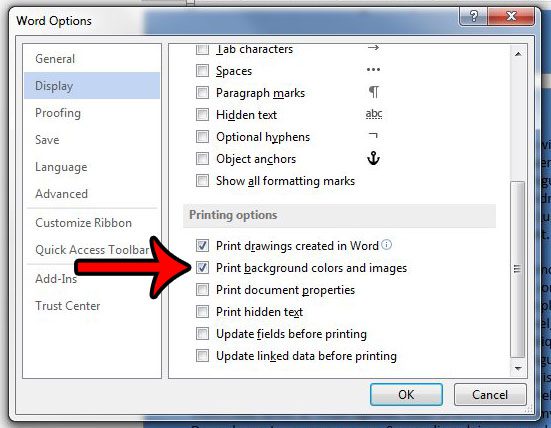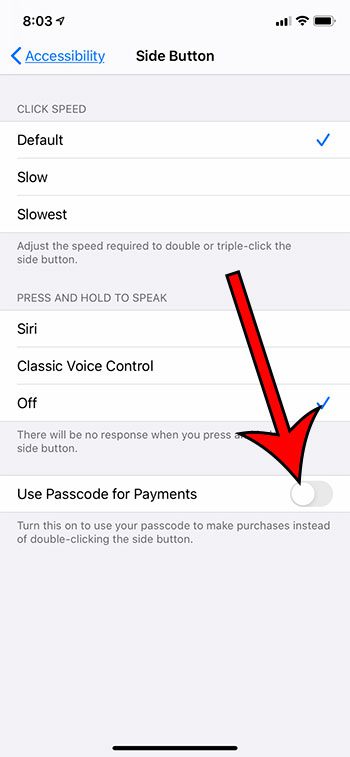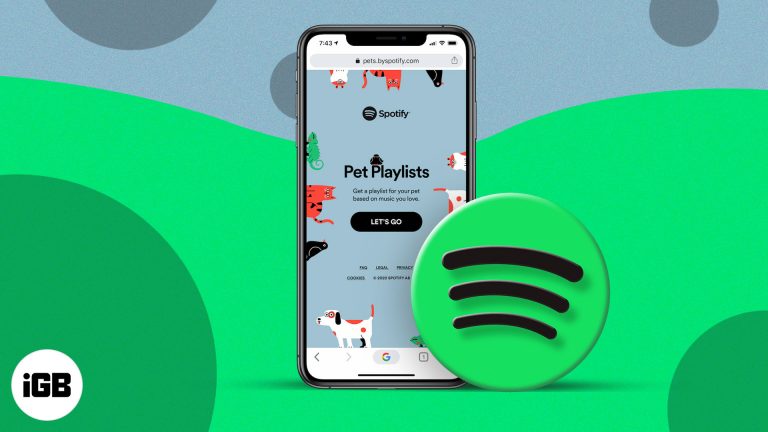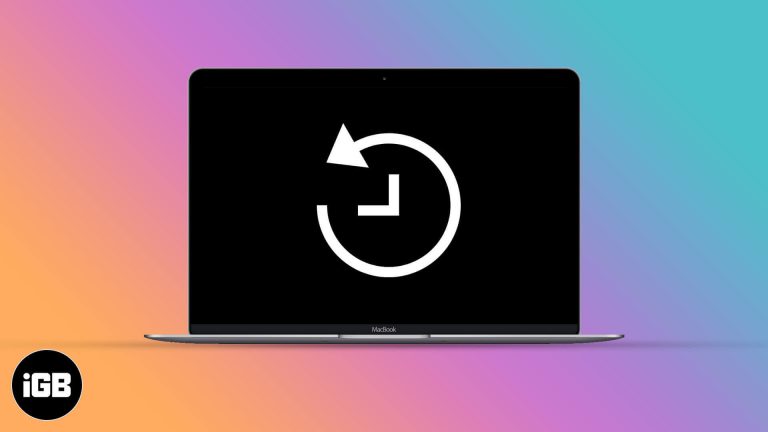Как построить график в Google Sheets: пошаговое руководство
Создание графика в Google Sheets — простой процесс. Сначала введите свои данные в лист. Затем выберите данные, которые вы хотите включить в график. После того, как ваши данные выбраны, нажмите меню «Вставить» и выберите «Диаграмма». Google Sheets автоматически предложит тип диаграммы, но вы также можете выбрать нужный тип в редакторе диаграмм. Настройте диаграмму по мере необходимости, и вуаля! У вас есть график.
После выполнения этих шагов у вас будет визуальное представление ваших данных в виде графика. Это может помочь в анализе тенденций, проведении сравнений и представлении данных в более удобочитаемом формате.
Введение
Всякий раз, когда вы смотрите на ряды данных в Google Таблицах, вы можете почувствовать себя немного ошеломленным. Как можно разобраться во всех этих цифрах? Как вы можете представить их так, чтобы их было легко понять? Ну, вот тут-то и вступают в игру графики. Преобразование данных в наглядное пособие не только упрощает сложную задачу, но также раскрывает закономерности и идеи, которые в противном случае могли бы остаться незамеченными.
Мы живем в эпоху перегрузки данными, когда способность сортировать, интерпретировать и представлять информацию стала важнейшим навыком. Независимо от того, являетесь ли вы студентом, пытающимся произвести впечатление эффектной презентацией, маркетологом, анализирующим результаты кампании, или владельцем малого бизнеса, отслеживающим расходы, знание того, как построить график в Google Sheets, неоценимо. Этот инструмент является частью пакета Google Workspace, доступен любому, у кого есть учетная запись Google, и совместим с другим программным обеспечением для работы с электронными таблицами, например Microsoft Excel. Понимание того, как его эффективно использовать, может существенно повлиять на то, как ваши данные воспринимаются и понимаются. Итак, давайте углубимся и превратим эти цифры в повествование!
Программы для Windows, мобильные приложения, игры - ВСЁ БЕСПЛАТНО, в нашем закрытом телеграмм канале - Подписывайтесь:)
Пошаговое руководство о том, как создать график в Google Sheets
Это пошаговое руководство проведет вас через процесс создания графика в Google Sheets и продемонстрирует, как данные можно преобразовать в визуальную историю.
Шаг 1: Введите или выберите свои данные
Убедитесь, что ваши данные правильно введены в Google Таблицы.
Чтобы график точно представлял ваши данные, ваши входные данные должны быть организованы. Обычно у вас будут разные переменные в столбцах и каждая строка в виде отдельной точки данных.
Шаг 2. Выделите соответствующие данные
Выберите ячейки, содержащие данные, которые вы хотите включить в график.
Щелкните и перетащите указатель мыши на ячейки, содержащие данные, которые вы хотите отобразить на графике. Этот шаг имеет решающее значение, поскольку он определяет, какая информация будет отображаться на графике.
Шаг 3. Вставьте диаграмму
Нажмите на меню «Вставка» вверху страницы и выберите «Диаграмма».
После выделения данных вставить диаграмму так же просто, как щелкнуть меню «Вставить». Google Таблицы автоматически выберут тип диаграммы на основе ваших данных, но вы можете изменить это позже.
Шаг 4. Настройте диаграмму
Используйте редактор диаграмм в правой части экрана, чтобы настроить тип и внешний вид диаграммы.
Редактор диаграмм позволяет изменять тип графика, цвета, метки и многое другое. Вы можете превратить простую гистограмму в линейный график или круговую диаграмму, в зависимости от того, что лучше всего представляет ваши данные.
Шаг 5. Разместите график на листе
Перемещайте и изменяйте размер графика по мере необходимости, щелкая и перетаскивая его.
Если вы довольны графиком, вы можете разместить его в любом месте листа. Нажмите на диаграмму, чтобы увидеть перетаскиваемую границу, и переместите или отрегулируйте ее размер в соответствии с вашими предпочтениями макета.
Плюсы
| Простая визуализация | Google Sheets предлагает удобный интерфейс, который превращает сложные наборы данных в понятные визуальные форматы. |
| Настраиваемость | Широкий выбор вариантов настройки означает, что вы можете настроить график в соответствии с конкретными потребностями вашей презентации или отчета. |
| Доступность | Доступ к графикам Google Sheets, являющимся частью Google Workspace, можно получить с любого устройства, подключенного к Интернету, что способствует совместной работе и обмену данными. |
Простая визуализация позволяет людям быстро понять тенденции и закономерности данных, не углубляясь в необработанные цифры. Это эффективный способ передать информацию тем, кто не разбирается в данных.
Возможность настройки гарантирует, что ваш график будет отображать именно то, что вы хотите. Независимо от того, выбираете ли вы круговую диаграмму, чтобы показать пропорции, или линейный график, чтобы отобразить изменения с течением времени, сила в ваших руках.
Доступность меняет правила игры в современном мобильном мире. Возможность доступа и редактирования ваших графиков на ходу означает, что ваша работа всегда у вас под рукой, и вы можете легко поделиться ею с другими для совместных проектов.
Минусы
| Чрезмерное упрощение | Некоторые нюансы данных могут быть потеряны при визуальном переводе, что приводит к упрощенной интерпретации. |
| Вводящие в заблуждение представления | Если их построить неаккуратно, графики могут ввести в заблуждение, отображая данные таким образом, что искажается понимание аудиторией. |
| Ограниченные типы | Несмотря на разнообразие опций, Google Таблицы могут не содержать все типы графиков, необходимые для более специализированных наборов данных. |
Чрезмерное упрощение может произойти, когда сложные данные сводятся к простому графику. Важные тонкости могут быть упущены из виду, что может привести к ошибочным решениям или выводам.
Вводящие в заблуждение представления подчеркивают необходимость тщательного построения графиков. Крайне важно выбрать правильный тип графика и масштаб, чтобы ваши данные не были искажены.
Ограниченные типы графиков означают, что, хотя Google Таблицы охватывают основы и многое другое, могут возникнуть ситуации, когда нужный вам тип графика недоступен, что потребует использования более совершенного статистического программного обеспечения.
Дополнительная информация
При создании диаграммы в Google Sheets есть несколько дополнительных советов, которые могут улучшить ваше повествование о данных. Во-первых, рассмотрите аудиторию вашего графика. Какие ключевые выводы вы хотите, чтобы они получили? Ваш выбор дизайна должен улучшить повествование, которое вы хотите рассказать. Например, если вы пытаетесь выделить рост, линейный график с четкой восходящей тенденцией будет более эффективным, чем гистограмма.
Более того, не бойтесь экспериментировать с разными типами диаграмм. Иногда вы можете обнаружить, что менее традиционный вариант, например радиолокационная диаграмма, дает более убедительное представление о ваших данных. Также помните о силе аннотаций. Добавление нескольких удачно расположенных меток или примечаний может прояснить точки на вашем графике, которые в противном случае могли бы сбить с толку вашу аудиторию.
Наконец, при работе с совместными проектами воспользуйтесь возможностью делиться и редактировать графики в режиме реального времени. Это может значительно упростить процесс обратной связи и гарантировать, что ваши графики будут максимально информативными и точными.
Краткое содержание
- Введите или выберите ваши данные
- Выделите соответствующие данные
- Вставить диаграмму
- Настройте свою диаграмму
- Разместите график на листе
Часто задаваемые вопросы
Какие типы графиков я могу создавать в Google Sheets?
Google Таблицы поддерживают различные типы графиков, включая гистограммы, линейные графики, круговые диаграммы, точечные диаграммы и многое другое.
Могу ли я редактировать график после его создания?
Абсолютно. Вы можете редактировать график в любое время, щелкнув его и используя редактор диаграмм для настройки его функций.
Как поделиться своим графиком в Google Таблицах с другими?
Нажмите кнопку «Поделиться» в правом верхнем углу Google Таблиц, чтобы пригласить других просмотреть или отредактировать ваш график.
Можно ли импортировать данные из другого источника в Google Таблицы для построения графиков?
Да, вы можете импортировать данные из различных источников, включая файлы Excel или из Интернета, а затем использовать эти данные для создания графика.
Могу ли я загрузить графики, которые я создаю в Google Sheets?
Определенно. Вы можете загрузить свои графики в виде изображений или PDF-файлов и включить их в другие документы или презентации.
Заключение
В современном мире, управляемом данными, умение построить график в Google Sheets является важным навыком. Независимо от того, являетесь ли вы студентом, профессионалом или просто человеком, любящим цифры, возможность превращать данные в визуально привлекательные и информативные графики неоценима. Google Sheets — от простоты создания диаграммы до глубины доступных настроек — представляет собой универсальную платформу для всех ваших потребностей в визуализации данных.
Помните, что хорошо построенный график может рассказать историю, которую не могут рассказать одни цифры, что делает ваш анализ более убедительным и легким для понимания. Теперь, имея под рукой ноу-хау, вы готовы улучшить свою игру с данными и создавать диаграммы, которые не только информируют, но и впечатляют.
Связанный
Программы для Windows, мобильные приложения, игры - ВСЁ БЕСПЛАТНО, в нашем закрытом телеграмм канале - Подписывайтесь:)